搬瓦工VPS CentOS 7 Xshell无法登陆
VPS环境
搬瓦工年付20美刀VPS
Linux系统,CentOS 7-x86_64-bbr
用Xshell登陆搬瓦工VPS返回结果
Connecting to 104.***.***.***:28170…
Could not connect to ‘104.***.***.***’ (port 28170): Connection failed.
Type `help’ to learn how to use Xshell prompt.
无法通过28170端口连接到远程主机
我现在搬瓦工VPS的情况是IP被墙,但是我用了VPN进行访问,所以就不存在被墙的说法
据说修改一下SSH端口即可
我们来试一下
首先登陆搬瓦工网站
点击服务》我的服务

进入KiwiVM控制面板
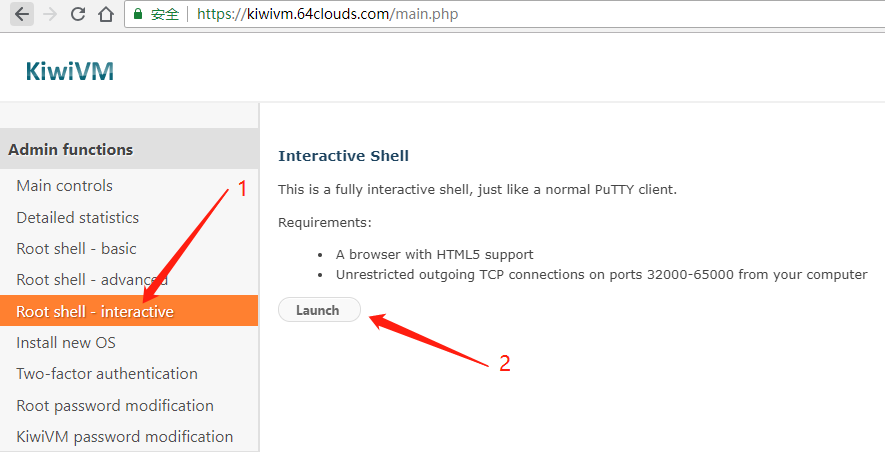
点击Root Shell Interactive 里面的Launch
弹出对话框,输入用户名root然后在键入密码
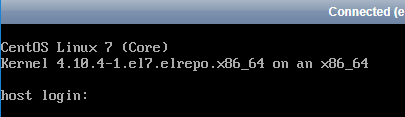
登陆后先安装vim编辑工具
yum -y install vim
回车等待安装完毕
用vim工具编辑sshd_config
vim /etc/ssh/sshd_config
回车后用vim打开sshd_config就是下面这个样子
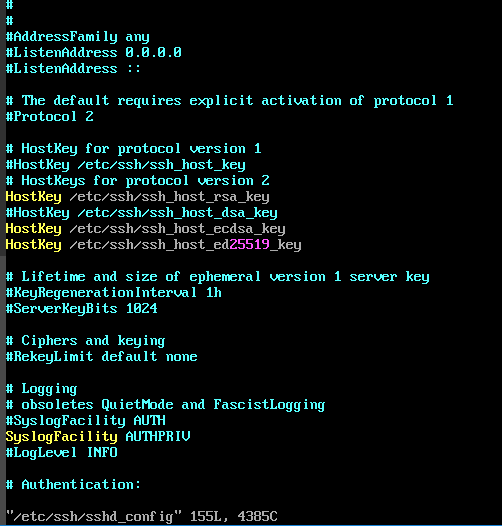
vim编辑命令按键盘i进入编辑模式
vim常用命令介绍
i 进入编辑模式,按Esc退出编辑模式
:e! 放弃所有修改,从上次保存文件开始再编辑命令历史
:w 保存文件但不退出vi
:w file 将修改另外保存到file中,不退出vi
:w! 强制保存,不推出vi
:wq 保存文件并退出vi
:wq! 强制保存文件,并退出vi
:q 不保存文件,退出vi
:q! 不保存文件,强制退出vi
翻到最后找到Port字样
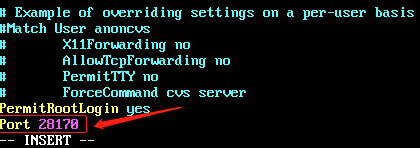
修改后面的数字
端口范围是1-65535,但是1000以内的都是系统常用的端口,建议用1000以上的端口号
默认的SSH端口号是22
设置好端口号
按Esc键退出编辑模式
键入
:wq
回车后保存文件并退出vim编辑界面
然后重启一下SSH服务,键入重启命令
systemctl restart sshd
如果回车后无响应
检查一下SSH是否安装了相关软件
rpm -qa|grep -E “openssh”
回车后返回结果
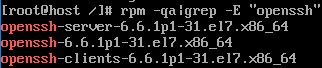
再安装一下openssh
yum install openssh*
回车后问是否安装选择
y
回车后
再来检查一下都安装了哪些SSH相关软件
rpm -qa|grep -E “openssh”
回车后返回结果
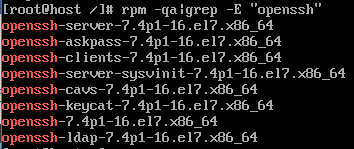
然后注册使用服务
service sshd start
回车后返回结果
![]()
接着开启防火墙22端口
firewall-cmd –zone=public –add-port=22/tcp –permanent
回车后
![]()
显示firewalld没有运行
启动 firewalld 服务 service firewalld restart
回车后
![]()
Redirecting to /bin/systemctl restart firewalld.service
意思:重定向到/bin/systemctl restart firewall .service
执行重启服务器命令
shutdown -r now
回车后立即重启
重启后登陆
折腾了半天还是连接不上
后来发现我这种情况,只需要在Xshell里面设置添加代理即可,不设置代理还是直连IP的
Xshell设置代理
打开Xshell主界面,在【会话管理器】里面选着要连接的服务器,单击鼠标右键,弹出对话框,选着【属性】
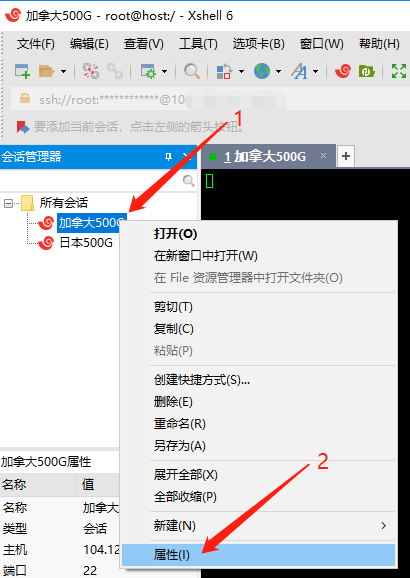
弹出属性对话框
在左侧树状栏里面点击【代理】然后点击右侧的【浏览】
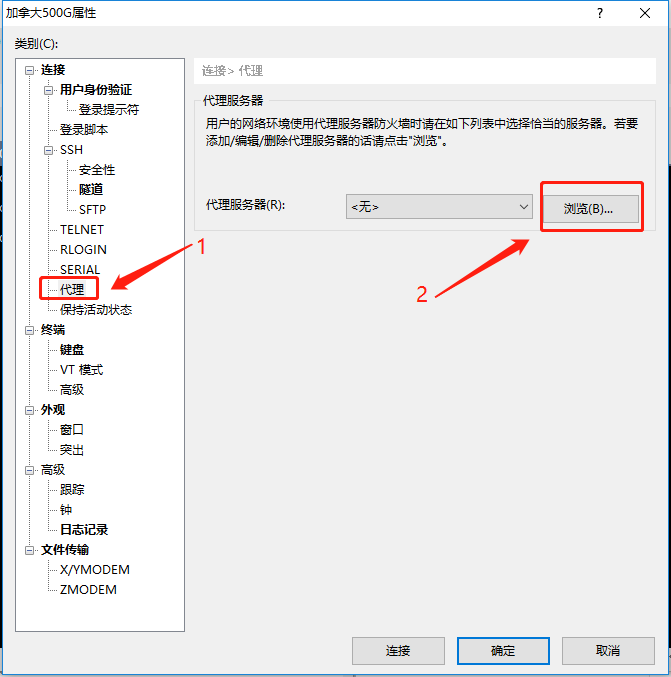
弹出【列表代理】对话框
选择左下角的【添加】
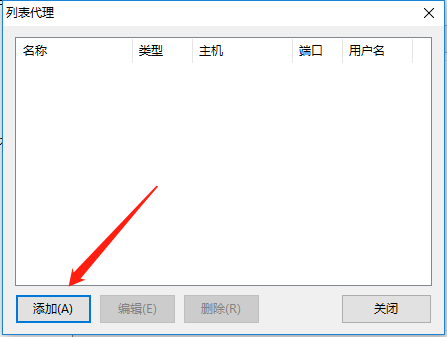
弹出【代理服务器设置】对话框
名称栏:随便填,因为我用的是日本的代理,所以填了日本代理
类型:选择SOCKS5
主机:填127.0.0.1
端口:1080
然后点击最下面的【确定】
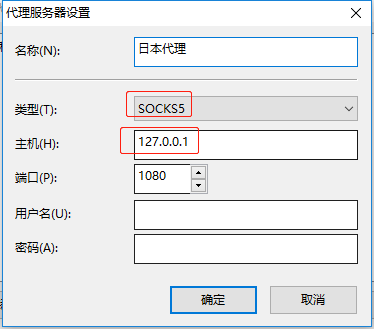
然后在VPS属性对话框里面的【代理服务器】里面选着刚刚添加的【日本代理】再点最下面的【确定】按钮
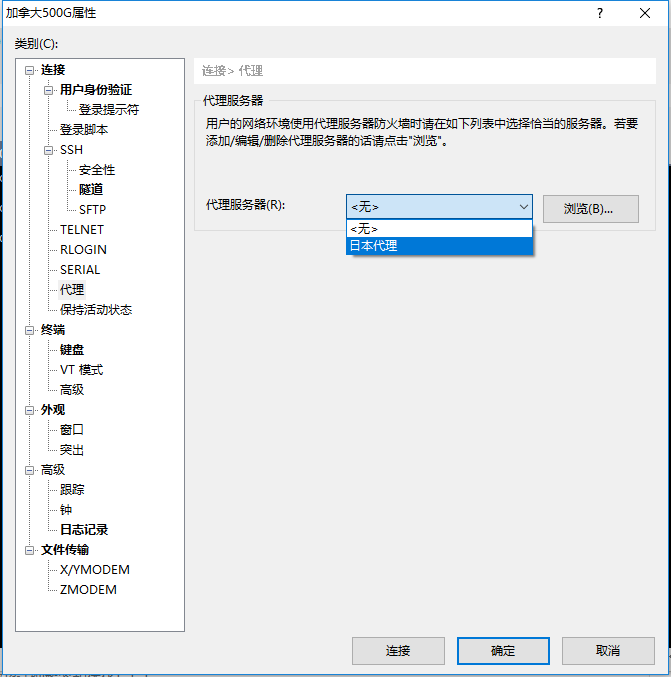
然后再连接VPS即可连接
2018年9月15日21:44:05
点击数:343
 在太阳下
在太阳下